Einen neuen Ereignistrigger hinzufügen (Vorschauversion)
Mit Ereignistrigger kann Ihr Agent automatisch reagieren, wenn ein Ereignis in anderen Systemen eintritt. Sie können dann einen bestimmten Ablauf von Aktionen festlegen, die der Agent als Reaktion ausführen soll, oder Ihren Agent Anweisungen geben, wie er die besten Aktionen bestimmt.
Wichtig
Das Aktivieren von Ereignisauslösern kann sich darauf auswirken, wie die Abrechnung berechnet wird. Erfahren Sie mehr über die Abrechnung für den generativen Modus.
Eine ausführliche Anleitung zur Funktionsweise von Ereignistriggern und zur Beziehung zu anderen Komponenten eines Agenten finden Sie in der Übersicht über Ereignistrigger.
Anmerkung
Diese Funktion ist nur für Agents mit aktivierter generativer Orchestrierung verfügbar.
So fügen Sie Ihrem Agenten einen Ereignistrigger hinzu:
Wechseln Sie auf der Übersichtsseite für Ihren Agent zum Abschnitt Trigger.
Wählen Sie Trigger hinzufügen aus.

Wählen Sie den gewünschten Trigger aus.
Geben Sie bei Bedarf Ihre Authentifizierungsdetails an.
Wählen Sie Weiter.
Anmerkung
Sie können Trigger-Konnektoren nur mit dem Konto des Agentenerstellenden (Agent-Autorenauthentifizierung) authentifizieren. Sie können einen Trigger für Ihren Agenten nur basierend auf Ereignissen in Systemen festlegen, auf die Sie als Agenten-Autor zugreifen dürfen. Weitere Informationen finden Sie unter Einschränkungen bei Ereignistriggern.
Konfigurieren Sie Ihren Trigger nach Bedarf und legen Sie die Ereignisparameter fest, die Ihren Trigger und die Triggernutzdaten aktivieren. Trigger stellen Standardnutzdateninhalte bereit, Sie können jedoch auch eigene Inhalte und Anweisungen hinzufügen. Weitere Informationen finden Sie unter Triggernutzdaten festlegen.
Damit ein Agent auf einen Ereignistrigger reagieren kann, benötigt der Agent Aktionen oder Themen, die in seiner Antwort aufgerufen werden sollen, sowie Anweisungen, welche aufgerufen werden sollen. Weitere Informationen finden Sie unter Eine Aktion oder ein Thema aufrufen.
Einen Trigger testen
Testen Sie jeden Trigger und seine Reaktion vor der Veröffentlichung. Sie können mit dem „Agenten testen“-Chat testen, wie Ihr Agent auf den von Ihnen festgelegten Trigger reagiert.
Solange Sie Ihren Agenten nicht mit einem neuen Trigger veröffentlichen, reagiert der Agent nicht automatisch auf den Trigger. Stattdessen müssen Sie Ihren Agenten manuell aktivieren, indem Sie Triggernutzdaten auswählen, die an Ihren Agenten gesendet werden sollen.
- Führen Sie das auslösende Ereignis einmal aus, um Nutzdaten zu generieren. Wenn Sie z. B. den Microsoft Planner-Trigger Wenn mir eine neue Aufgabe zugewiesen wird für den Microsoft Planner verwenden, weisen Sie sich selbst im Microsoft Planner eine Testaufgabe zu, um Ihren Trigger zu aktivieren.
- Wählen Sie das Symbol Trigger testen
 neben dem Trigger auf der Seite Übersicht des Agenten aus. Die Liste enthält alle aktuellen Instanzen des Ereignisses.
neben dem Trigger auf der Seite Übersicht des Agenten aus. Die Liste enthält alle aktuellen Instanzen des Ereignisses. - Wählen Sie die Instanz, die Sie testen wollen, und dann Test beginnen aus.
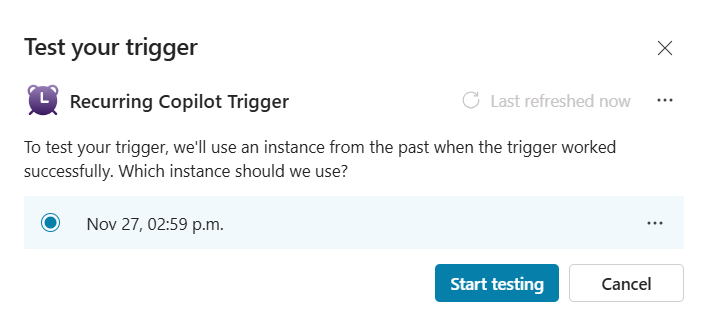
Sie können die Aktivitätskarte verwenden, um zu sehen, wie Ihr Agent während Ihrer Tests auf die Triggernutzdaten reagiert. Um die Aktivitätskarte zu öffnen, wählen Sie das Kartensymbol ![]() oben im Testbereich aus.
oben im Testbereich aus.
Einen Trigger ändern
Nachdem Sie einen Trigger erstellt haben, können Sie die Ereignisparameter und die Nutzdaten durch Power Automate ändern. So öffnen Sie den Trigger aus Copilot Studio:
- Suchen Sie den Trigger auf der Seite Übersicht.
- Wählen Sie in Symbol „Mehr“ (...) und dann In Power Automate öffnen aus.
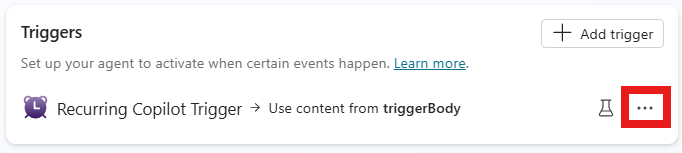
- Wählen Sie den Trigger aus und gehen Sie dann zu den Registerkarten Parameter und Code, um Ihre Änderungen vorzunehmen. Informationen dazu, welche Variablen und Zeichenfolgenoperatoren Sie hinzufügen können, finden Sie auf der Registerkarte Info.
- Nehmen Sie Ihre Änderungen vor und speichern Sie sie. Weitere Informationen zum Vornehmen von Änderungen in Power Automate finden Sie unter Erste Schritte mit Triggern in Power Automate.
Einen Agenten mit einen Trigger veröffentlichen
Nachdem Sie einen Agenten mit Ereignisauslösern veröffentlicht haben, reagiert er jedes Mal automatisch, wenn die Trigger des Agenten aktiviert werden. Eine Schritt-für-Schritt-Aufzeichnung der Trigger und Reaktionen Ihres Agenten finden Sie auf der Seite Aktivität.
Ereignistrigger können nur die Anmeldeinformationen des Agenten-Autors für die Authentifizierung verwenden (d. h. die Anmeldeinformationen, mit denen Sie die Verbindungen autorisiert haben). Dies kann Benutzenden eines Agenten ohne eigene Autorisierung den Zugriff auf Daten und Systeme erlauben, auf die sie keinen Zugriff haben sollten. Weitere Informationen finden Sie unter Problembehandlung und Einschränkungen.